
У оваквим стварима увек се сетим када сам први пут додирнуо Мац: морао сам да узмем свој Симбиан мобилни телефон, повежем се са Мессенгер-ом и питам како да приступим МСН-у на новом рачунару. Проблем са променом оперативног система је тај што су нам све променили, па ако смо нови свитцхер прешли сте са Виндовс-а на ОС Кс, вероватно не знамо како форматирати спољни чврсти диск на Мацу.
Додуше, поступак је једноставан, али није исти као у оперативном систему Виндовс, где само морате десним тастером миша кликнути на погон и одабрати „Формат“. Да бисмо то постигли у Мац ОС Кс-у, мораћемо то да урадимо помоћу апликације Услужни програм за диск која је доступна у фасцикли Утилитиес, која се пак налази у фасцикли Апплицатионс. Следеће ћемо вам показати како форматирајте спољни чврсти диск на Мацу (што се не разликује од форматирања Пендриве-а).
Како форматирати спољни чврсти диск на Мац-у
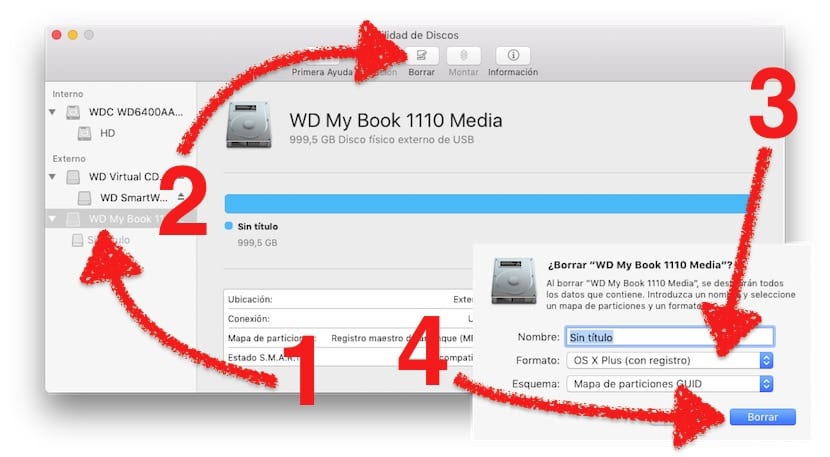
- Отварамо Диск Утилити који се, као што смо рекли, налази на путу Апплицатионс / Утилитиес. Такође га можемо отворити са Лаунцхпад-а и ући у фасциклу Отхерс или отворити Спотлигхт и почети писати његово име (последња метода ми је најдража).
- У програму Диск Утилити бирамо чврсти диск који желимо да форматирамо, водећи рачуна да не изаберемо ниједан други чврсти диск који смо у то време можда повезали са Мацом.
- Затим кликнемо на «Избриши».
- Бирамо жељени тип формата.
- На крају, поново кликнемо на „Избриши“.
Процес је лак, зар не? Али, у зависности од наших потреба, форматираћемо диск на овај или онај начин.

Типови формата
Мац ОС Кс Плус
Ово је Аппле формат, да се изразим на брз и лак начин. Ако форматирамо чврсти диск који ћемо користити само на Мац рачунарима, највероватније је ово најбољи формат који бисмо могли да користимо, јер је све брже и боље функционише. Али проблем је у томе што данас постоји много рачунара и не можемо знати када ћемо га користити у једном оперативном систему, тако да мора бити јасно да ако га форматирамо у Мац ОС Кс Плус, нећемо моћи читати или напишите на њему на другом рачунару. Овај формат није за дељење, идемо.
МС-ДОС (ФАТ)

Могли бисмо рећи да је ФАТ универзални формат. У оперативном систему Виндовс видећемо га као ФАТ32 и ако га форматирамо у овом формату, можемо читати и писати информације практично на било ком оперативном систему, укључујући Мац, Виндовс, Линук, па чак и мобилне уређаје или конзоле.
Проблем овог формата је тај подржава само датотеке до 4 ГБ, тако да нисмо могли да пренесемо филм величине ДВД-а (4,7 ГБ) на чврсти диск у УСБ-у или ФАТ-у. Увек имамо решење да га поделимо, али ово може бити гњаважа која не вреди.

ЕкФАТ

Занимљив формат за рачунарство је ЕкФАТ. То је читљиво са Мац-а, Виндовс-а и Линук-а, али неће моћи да га читају или записују на другим врстама уређаја, попут мобилних телефона, конзола, телевизора итд. Ако морате да преносите податке између рачунара, овај формат се исплати. Ако се ваша јединица мора користити у више врста уређаја, боље је користити ФАТ.
Могу ли форматирати чврсти диск у НТФС на Мац-у?

Да, али са нијансама. Аппле рачунари могу све. У ствари, можемо инсталирати Виндовс помоћу Боотцампа и користити све његове програме. Али пошто оно што желимо је да форматирамо диск у НТФС у ОС Кс, ово не би била опција. НТФС је изворни Виндовс формат, па нећемо моћи одмах да радимо на њему са Мац-ом.
Да бисмо форматирали чврсти диск у НТФС помоћу Мац-а, мораћемо да га инсталирамо софтвер треће стране који су, као што сте претпоставили, плаћени. Два најбоља програма су Парагон НТФС за Мац (Довнлоад) и Тукера НТФС за Мац (Довнлоад). Једном када се преузме и инсталира један од два програма, моћи ћемо да читамо и записујемо на било који диск са НФТС форматом, као и да га форматирамо са самог Мац-а.
Могу ли избрисати диск на Мацу, а да га не морам форматирати?

Додуше, ово може бити очајно ако не знамо како се то ради. У оперативним системима заснованим на Унику, не можете само избрисати податке са спољног диска, не. Из безбедносних разлога, када избришемо податке са спољног диска на Мац-у и Линук-у, ти подаци ће ићи на скривена фасцикла под називом ".Трасх". За почетак, ако га не видимо, знаћемо само да нам понестаје простора на диску. Како да решимо овај непријатан проблем? Па, врло је једноставно и боље је научити како избрисати податке са спољних дискова пре него што оду у смеће.
Да бисмо могли да обришемо податке са спољног диска или УСБ-а на Мац-у, то ћемо морати да урадимо у два корака: у првом ћемо притиснути тастер Цонтрол и без пуштања повући ћемо датотеку или датотеке које желимо елиминисати на радну површину нашег рачунара. Притиском на Цонтрол оно што радимо је да се "крећу"Због тога ће га, током копирања на радну површину, у потпуности уклонити са нашег спољног диска. Други пут је, логично, избрисати датотеку премештањем у смеће.
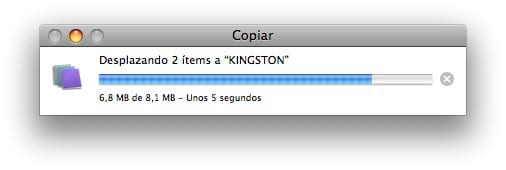
Ако сте податке већ избрисали, у Финдеру не видите ништа, а диск и даље заузима простор, мораћете да урадите исто што смо објаснили у претходном кораку, али прво ћемо морати да предузмемо претходни корак: отворите а терминал (којима можемо приступити истим рутама као и Диск Утилити) и напишите следећу команду:
подразумевано пише цом.аппле.финдер АпплеСховАллФилес ИСТИНА
киллалл Финдер
Где ћемо морати да ставимо „ТРУЕ“ да бисмо видели скривене датотеке или „ФАЛСЕ“, тако да су скривене датотеке и даље скривене. Са скривеним датотекама које су на видику, сада можемо потражити фасциклу «.Трасх» (тачка испред значи да је скривена), превуците податке на радну површину, а затим у отпад.
Од сада сам сигуран да више немате проблема са форматирањем чврстог диска на Мацу.
Како форматирати Мац

Мац је готово савршена машина, али само „близу“. Упркос одличним перформансама, снази и једноставности употребе било ког од његових модела преко рачунара, истина је у томе „Смеће“ се такође акумулира на нашим Мац рачунарима из апликација које смо већ деинсталирали, инсталатора апликација за које ни сами не знамо да су још увек у току, ажурирања, колачићи, кеш меморије и још много тога. Стога, с времена на време, добро дође форматирајте Мац и оставите га као свежег из фабрике. Поред тога, ако желите, можете поново избацити резервну копију Тиме Мацхине-а, иако је не препоручујем, јер би се на тај начин избацило и део тог „смећа“ или оних директоријума у које сте претходно направили копију на спољном чврстом диску .
Предности форматирања Мац
Једном када форматирате свој Мац, одмах ћете приметити две предности:
- ХДД или ССД меморија вашег Мац-а сада има пуно више слободног простора, чак и након што сте поново инсталирали апликације и чак избацили претходну резервну копију.
- Твој мац сада ради много углађеније него раније, бржи је и ефикаснији.
Како форматирати Мац корак по корак
Ако ваш рачунар са јабуком више не ради како би требало, дошло је време за форматирање вашег Мац-а, нешто тако једноставно као што је следење следећих корака до слова:
- Направите резервну копију свог Мац-а помоћу Тиме Мацхине-а или копирајте на спољни чврсти диск све што касније желите да пребаците на форматирани Мац: документе, фотографије, видео записе ... Ако вам ништа од тога није потребно јер је све хостовано облак, овај корак можете прескочити.
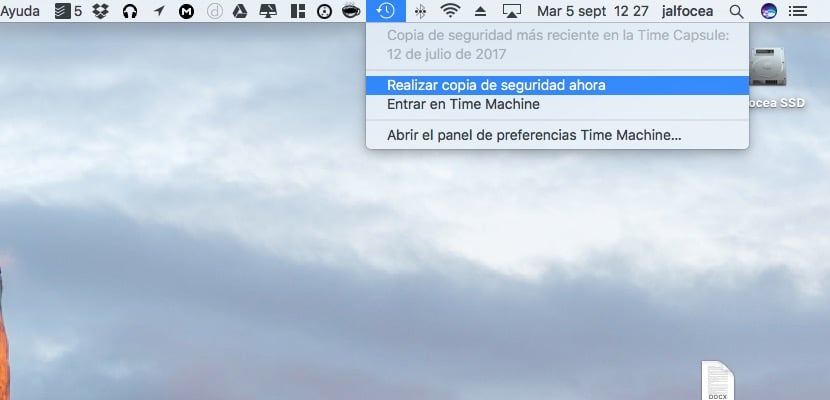
- Отворите Мац Апп Сторе и поново преузмите најновију верзију програма за инсталирање мацОС.
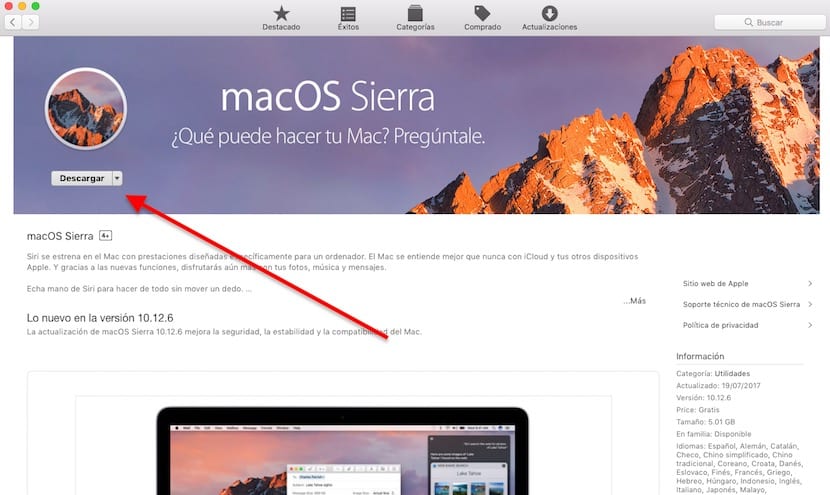
- У међувремену идите на овај веб и преузмите алатку Диск Макер
- Једном када се мацОС и ДискМакер преузму, уверите се да јесте СД картицу или привезак од најмање 8 ГБ капацитета и повежите га са Мац-ом.

- Покрените апликацију ДискМакер и следите њена упутства. Само треба да изаберете оперативни систем и погон који сте повезали и унесете администраторску лозинку. Тада ће започети процес који ће створити а боот диск на поменутом пендривеу. Будите стрпљиви, поступак траје неко време, зато не предузимајте ништа док се на екрану не појави порука која означава да је све спремно.
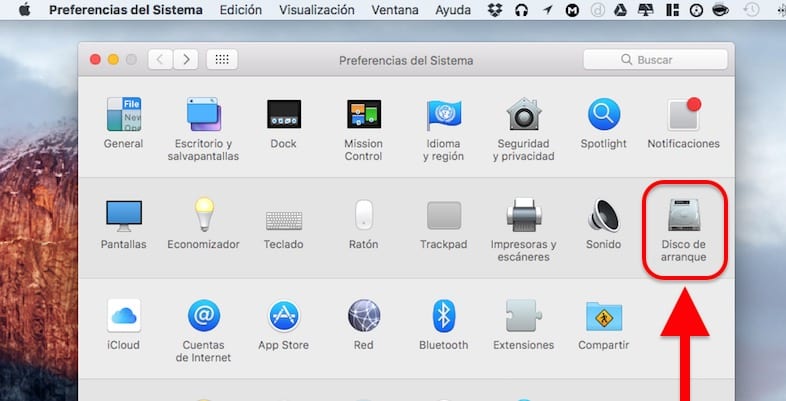
- Када је процес завршен, отворите „Систем Преференцес“ на „Стартуп Диск“. Изаберите нови диск за покретање (пендриве који сте креирали) и кликните на рестарт. Ако се од вас затражи, потврдите радњу и сачекајте да се Мац покрене помоћу програма за инсталирање мацОС-а на екрану.
- Сада изаберите „Диск Утилити“, изаберите тренутну партицију вашег Мац рачунара и притисните дугме Делете пазећи да буде у формату „Мац ОС Плус (у часопису)“. Ово ће избрисати читав тренутни оперативни систем, а Мац ће остати чист за нову инсталацију.
- Напустите „Диск Утилити“ и наставите са поступком инсталације мацОС-а као и обично.
Када то буде затражено, унесите Аппле ИД, а ваш „нови“ Мац ће аутоматски синхронизовати обележиваче, историју, обележиваче, садржај Аппле Мусиц-а, слике и видео записе из апликације Фотографије, документе и датотеке сачуване у иЦлоуд Дриве-у и још много тога.
НАПОМЕНА: Ако сте га форматирали за продају, немојте уносити свој Аппле ИД, тренутно га можете искључити тако да га може конфигурисати нови власник.
И Воила! Већ сте форматирали свој Мац и сада сада можете уживати у најновијој верзији оперативног система на потпуно чистој инсталацији. Одмах ћете приметити да ваш Мац ради брже и углађеније и да има више слободног простора за складиштење.
Сада морате само отворити Мац Апп Сторе, идите на одељак „Купљено“ и почните да преузимате и инсталирате све апликације које редовно користите. Још једна велика предност је што ће ове апликације бити инсталиране у најновијој верзији, а неће се ажурирати након ажурирања.
Коначно, ако се питате колико често треба форматирати Мац, само ћу вам рећи да то радим једном годишње, поклапајући се са изласком нове верзије, и тако мој тим увек иде глатко.
Здраво, хвала на помоћи. Урадио сам оно што сте препоручили и ако мало повећам капацитет слободног простора у складишту, али сада величина фотографија, звука и филмова више није приказана у том прозору, као раније. Молим вас, како да радим за складиште, покажите то складиште.
хвала
Па, чини се да је било довољно испразнити смеће да бисте видели очигледне вредности видео записа, звука, фотографија и резервних копија. МОЈА сумња је да је пропорција доста варирала у односу на оно што је имала пре него што сте урадили поступак који сте препоручили (друга категорија је огромна у поређењу са остатком, али претпостављам да је то нормално). У сваком случају, ако имате било какве сугестије за побољшање перформанси мог «МацБоок Про-а (Ретина, 15-инчни, средина 2014.)», био бих захвалан јер сматрам да је смањен, а понекад је потребно време да се искључи, а понекад и виси мало времена, али јесте.
хвала
Здраво. Имам мултимедијални чврсти диск и желим да га форматирам са нтфс. са Мац капетаном или кс системом
како могу то учинити
Здраво, Даниел,
Морате га повезати са Мац-ом, а из опције Диск Утилити следите кораке у чланку о том диску за проналажење ОС Кс Плус (са регистром)
поздрави
Ми Про Ажурирано, али постало је преспоро да ли је од 4 до 8 рама или се препоручује да га препишете? Хвала вам
Сони 4К чита дискове на екфат-у
Здраво добро, како могу да форматирам мац са 2 унутрашња ХДД-а, једним чврстим и једним „нормалним“?
иначе нема компатибилност са тримом, а реч је о Самсунг ссд 840 про серији.
Хвала унапред.
поздрав
„Иначе нема компатибилност са трим-ом, а реч је о Самсунг ссд 840 про серији.“
па то стоји у "о овом мац-у"
Здраво, помоћ,
Мењам оригинални чврсти диск јер је био лош. Искусио сам ову ситуацију када сам покушао да инсталирам капетана и одједном је машина закључана. У Апплеу сам ишао на проблем, али рекли су да је лош чврсти диск. Немам диск за покретање.
Мењам нови ССД чврсти диск од 1 ТБ и стављам нових 16 ГБ РАМ-а пре 4 ГБ. Поново сам се вратио у Аппле и нису могли да инсталирају капетана. Тестирао сам на другој машини и РАМ-у да ли је то функционисало. Техничар је тестирао чврсти диск и такође је радио. Микропроцесор је такође радио.
Овде би подаци са мог рачунара могли да имају неки исти проблем
Мацбоок про је у просеку 2010. имао инсталиран Снов Леопард. Неисправан чврсти диск је имао 500 ГБ и 4 ГБ РАМ-а. Прелазим на чврсти диск од 1 ТБ и 16 ГБ РАМ-а.
поздрав, хвала за руку пре
рене
пријатељу Имам мацбоок про своје тетке који има лозинку ефи биоса и нема кориснички налог оперативног система желим да га форматирам како могу
Здраво пријатељу Soy de Mac !
Имам нови спољни чврсти диск и морам да га форматирам да бих га користио на свом иМац-у. Ово је ВД модел Ми Пасспорт. Дешава се да радим кораке за извођење формата, али када дођем до последњег прозора и кликнем на делете,
порука ми каже: „Уклањање волумена није успело због грешке: Диск није могуће демонтирати“
Други пут: »Није могуће отворити диск» и графичка слика за брисање престаје да нестаје, а диск остаје неформатиран.
Можете ли ми рећи у чему је проблем ??? Хвала и поздрав. Царлос.
Здраво. Инсталирао сам нови Цруциал ССД погон средином 2010. МБП-а који је ажуриран Сиерром. Покушавам да форматирам диск и неће ми дозволити да га избришем. Мапа партиције наведена је као некомпатибилна.
Ако покушам да га вратим са временске машине, он наставља да тражи одредишни диск. Претпостављам да је то зато што није форматиран.
Како могу постићи промену формата и компатибилност?
здраво .. Размишљам о куповини ВД мултимедијалног чврстог диска, али продавац ми каже да подржава само МАЦ, МАЦ ОС ПЛУС формат.
моје питање је да ли можете нешто да урадите ... форматирате или тако нешто да функционише са Виндовсом?
Хвала.